Pages

在 iPhone 上的 Pages 文稿中添加或移除表格行和列
你可以在表格中添加、删除和重新排列行和列。行和列的类型有三种:
正文行和正文列包含表格数据。
表头行和表头列(若有)出现在表格的顶部和左侧。它们的背景颜色通常与正文行不同,并且常用于识别行或列包含的内容。
表尾行(若有)出现在表格的底部,并且背景颜色可以与正文行不同。
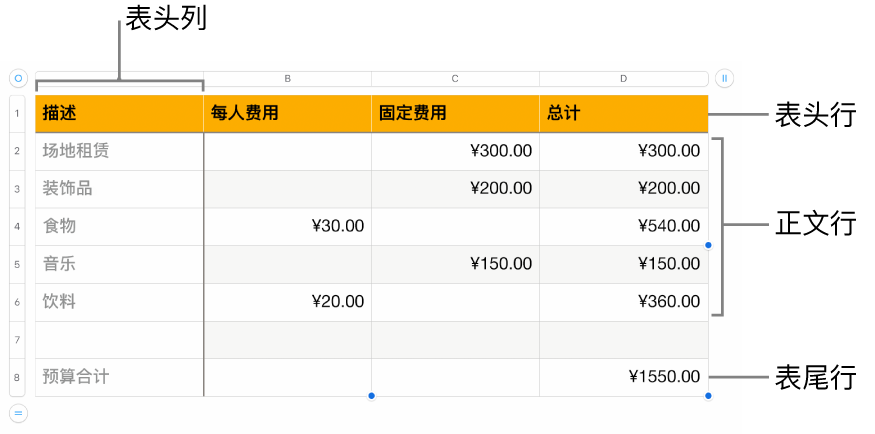
【注】以下任务适用于使用工具栏中的 ![]() 图标添加到页面的表格。它们不会应用至格式化为列的页面。
图标添加到页面的表格。它们不会应用至格式化为列的页面。
添加或移除表格行和列
在 iPhone 上前往 Pages 文稿 App
 。
。打开包含表格的文稿,然后轻点表格。
执行以下任一项操作:
在表格边缘添加或者删除行或列:轻点表格左下角的
 以添加或删除行。轻点表格右下角的
以添加或删除行。轻点表格右下角的  以添加或删除列。
以添加或删除列。更改表格中的行数或列数:选择表格,依次轻点
 、“表格”,然后使用“行”或“列”旁边的
、“表格”,然后使用“行”或“列”旁边的 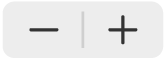 ,或者轻点行数或列数并输入新值。
,或者轻点行数或列数并输入新值。在表格中插入或删除行或列:轻点行号或列字母,然后轻点“插入”或“删除”。
如果行或列中的所有单元格不为空,你可能无法删除它们。
添加或移除表头行和列
添加表头行和表头列,表尾行会将现有行和列转换为表头或表尾。例如,如果在表格中的第一行具有数据且添加了表头行,第一行将转换为包含相同数据的表头行。表头单元格中的数据不会用于计算。
在 iPhone 上前往 Pages 文稿 App
 。
。打开包含表格的文稿,轻点表格,轻点
 ,然后轻点“表头与表尾”。
,然后轻点“表头与表尾”。轻点表头或表尾类别旁边的
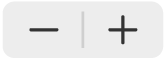 。
。
感谢您的反馈。